[2025] Как удалить обновление iOS 26/17/18?
Категория: Ремонт iPhone

Новая iOS 26 оказалась не для вас? Возможно, появились ошибки, не нравится дизайн или просто хочется вернуть всё как было. Знакомая ситуация!
Хорошие новости: вы не обязаны мириться с неудобствами. Удалить зависшее обновление или даже полностью откатиться на iOS 18 с 26 — вполне реально. В этой статье мы разберем самые простые и надежные способы, как удалить iOS 26 с вашего iPhone.
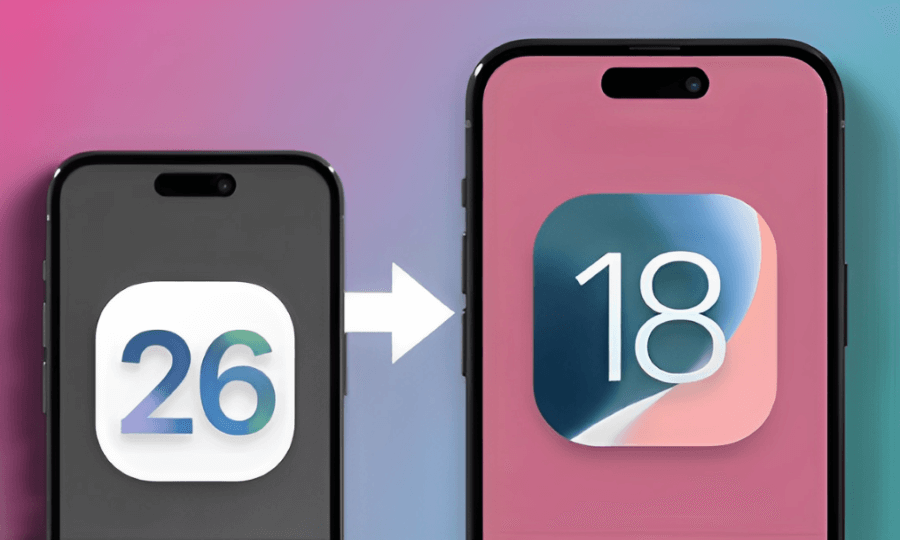
В этой статье:
Как убрать загруженный файл обновления из Настроек?
⭐ Этот способ сработает, если обновление iOS загружено, но вы его еще не установили.
Загрузили новое обновление iOS, но передумали его устанавливать? Не беда! Вы можете легко удалить загруженный файл прямо с вашего iPhone. Это быстро, просто и не требует подключения к компьютеру.
Давайте посмотрим, как убрать обновление iOS, например, как удалить iOS 26, прямо через «Настройки» вашего устройства.
Шаг 1: На вашем iPhone откройте «Настройки» > «Основные» > «Хранилище iPhone».
Шаг 2: Прокрутите список и найдите загруженное обновление программного обеспечения iOS. Нажмите на него.
Шаг 3: Выберите «Удалить обновление» и подтвердите свое действие. Готово!
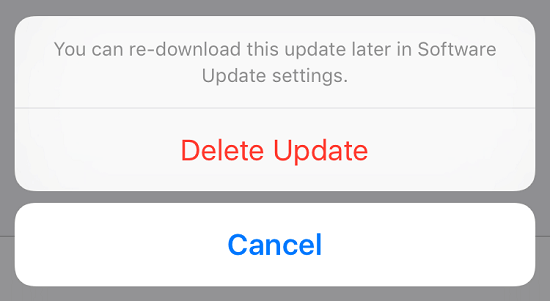
Вот так просто можно удалить загруженное обновление iOS. Но что делать, если вы уже установили новую версию и хотите откатить iOS 26 на 18 (или другую предыдущую)? Тогда вам потребуется помощь профессионального инструмента, такого как iMyFone Fixppo, о котором мы расскажем далее.
Как откатить iOS 26 с помощью специальных программ?
1 С помощью iMyFone Fixppo
⭐ Этот способ идеально подходит для тех, кто хочет удалить обновление iOS без потери важных данных!
Самый простой и безопасный способ понизить версию iOS и избавиться от нежелательного обновления — это использовать мощный инструмент iMyFone Fixppo. Он поможет мгновенно удалить iOS 26 или другую версию с вашего iPhone, вернув его к предыдущей, более стабильной работе.
С функцией резервного копирования данных вы можете безопасно откатить iOS, не переживая за потерю фотографий, контактов или других файлов. Кроме того, Fixppo позволяет перейти на публичную версию iOS, что очень удобно, если вы захотите удалить бета-версию обновления с iPhone.

Основные возможности iOS Downgrader:
- Удаление обновления без потери данных: безопасно понижайте версию iOS, сохраняя все ваши данные.
- Резервное копирование и восстановление: поддерживает полное резервное копирование и восстановление данных iPhone, чтобы полностью исключить риск потери.
- Высокий процент успеха: 99% успешных попыток понижения версии iOS гарантируют стабильность вашего iPhone.
- Простота и скорость: всего 5 шагов отделяют вас от удаления обновления на iPhone.
- Широкая совместимость: работает со всеми моделями iPhone, включая iPhone XR/11/12/13/14/15.
- Универсальный помощник: кроме установки IPSW-файлов, Fixppo может исправить более 150 различных проблем с iPhone.
Давайте посмотрим, как удалить обновление iOS 17/18/26 с помощью Fixppo шаг за шагом.
Шаг 1: Загрузите и запустите Fixppo на своем компьютере. Подключите iPhone, версию которого вы хотите понизить, с помощью USB-кабеля. Затем перейдите на вкладку «Резервное копирование и восстановление данных», чтобы создать полную резервную копию устройства.

Шаг 2: Важно не отключать iPhone во время процесса резервного копирования, чтобы избежать потери данных.
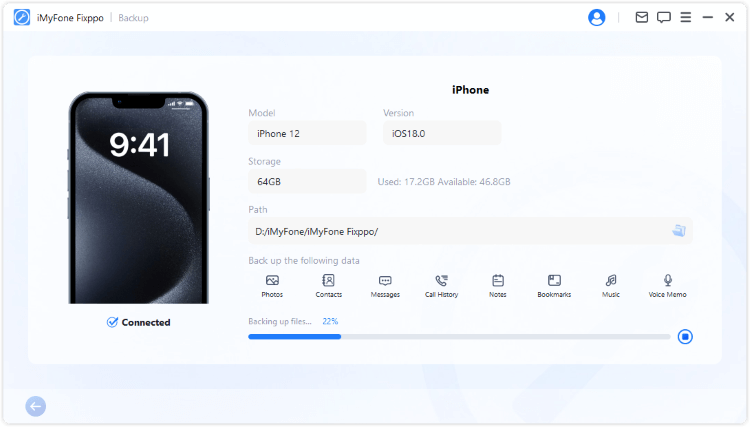
Шаг 3: После завершения резервного копирования вернитесь на главный экран и выберите «Понизить версию iOS» в разделе «Обновление/понижение версии iOS».
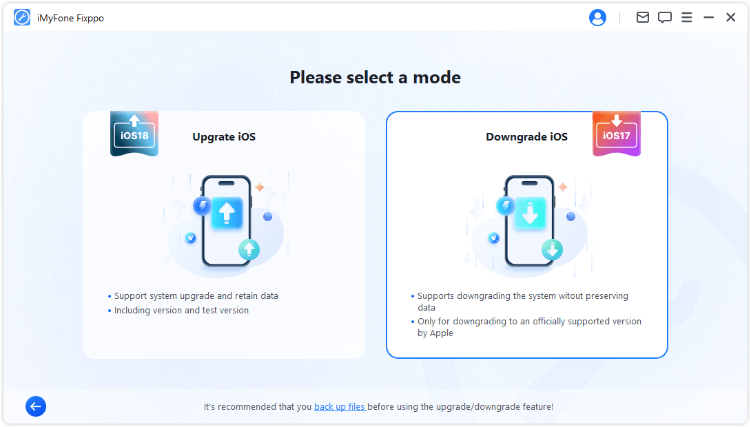
Шаг 4: Fixppo автоматически определит ваше устройство и предложит доступные версии прошивки iOS для понижения. Выберите нужную версию и нажмите «Загрузить», чтобы получить прошивку.
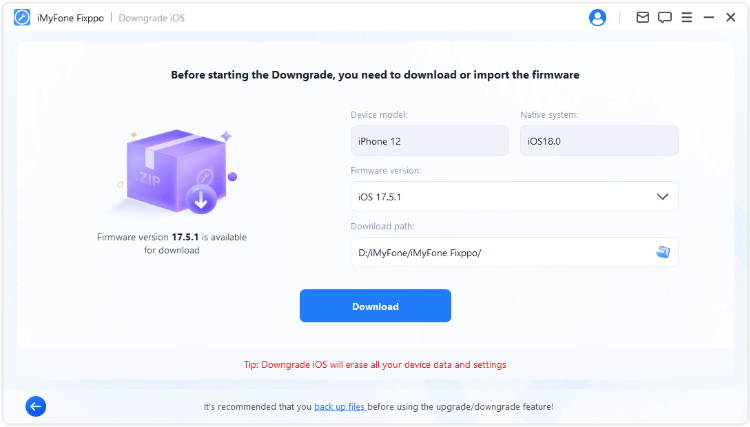
Шаг 5: Как только загрузка завершится, нажмите «Начать понижение версии iOS», чтобы начать процесс удаления обновления iOS.
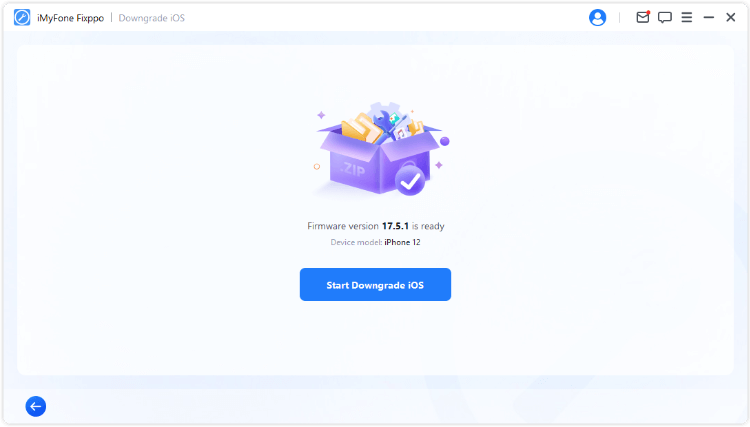
После завершения понижения версии ваш iPhone автоматически перезагрузится. Теперь вы вернулись к предыдущей, более привычной и стабильной версии iOS! Восстановите резервную копию, чтобы вернуть все свои данные, и наслаждайтесь комфортной работой вашего iPhone.
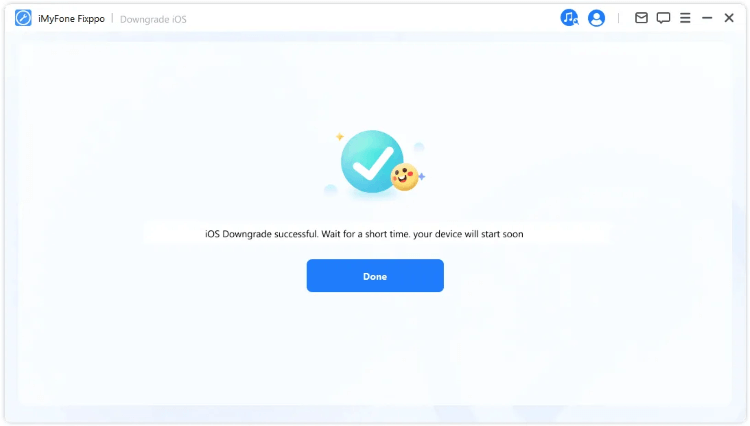
2 Как удалить обновление iOS через файл IPSW?
⭐ Этот способ поможет восстановить или откатить iOS до подписанной Apple версии.
Если вы предпочитаете не использовать сторонние программы вроде Fixppo, есть еще один вариант — ручное понижение версии iPhone через iTunes с использованием файла IPSW. Этот метод требует чуть больше усилий, но он тоже эффективен.
Вам нужно будет скачать подписанную прошивку и использовать iTunes, чтобы вернуть ваше устройство к выбранной версии iOS. Давайте разберемся, как правильно удалить обновление на iPhone этим способом.
Важно: этот метод полностью удалит все данные с вашего устройства! Обязательно сделайте полную резервную копию iPhone перед началом процесса.
Шаг 1: Зайдите на сайт IPSW и выберите точную модель вашего iPhone.
Шаг 2: Выберите версию прошивки, которая все еще "подписывается" Apple (это важно, иначе откатить не получится).
Шаг 3: Убедитесь, что у вас достаточно места на компьютере, затем нажмите «Загрузить», чтобы сохранить файл IPSW.
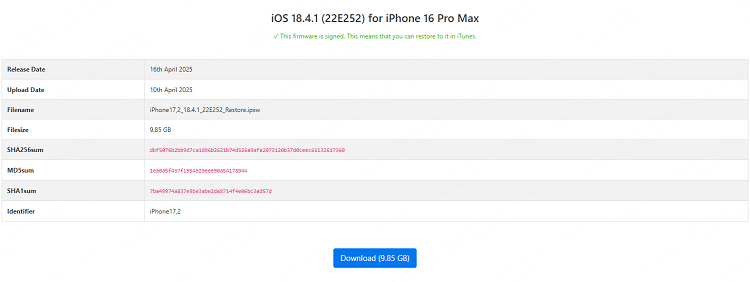
Шаг 4: Откройте iTunes. Удерживайте клавишу Shift (для Windows) или Option (для Mac) и одновременно нажмите кнопку «Восстановить iPhone». Появится окно, где вы сможете выбрать только что загруженный IPSW-файл.

Шаг 5: Следуйте инструкциям на экране, чтобы запустить процесс восстановления/понижения версии iOS через iTunes.
Как запретить iPhone автоматически загружать обновления?
Если вы еще не установили новое обновление iOS, но хотите убедиться, что ваш iPhone не будет загружать его автоматически в будущем, вы можете легко взять это под контроль. Таким образом, вы сможете избежать нежелательных версий и сэкономить место на устройстве. Вот два способа, как это сделать:
1 Отключите автоматические обновления iOS
Вот как убрать обновление iOS, просто отключив функцию автоматической загрузки:
Шаг 1: На вашем iPhone откройте приложение «Настройки».
Шаг 2: Найдите и нажмите «Основные», затем выберите «Обновление ПО».
Шаг 3: Перейдите в раздел «Автоматические обновления».
Шаг 4: Отключите все переключатели в разделах «Автоматическая установка» и «Автоматическая загрузка».
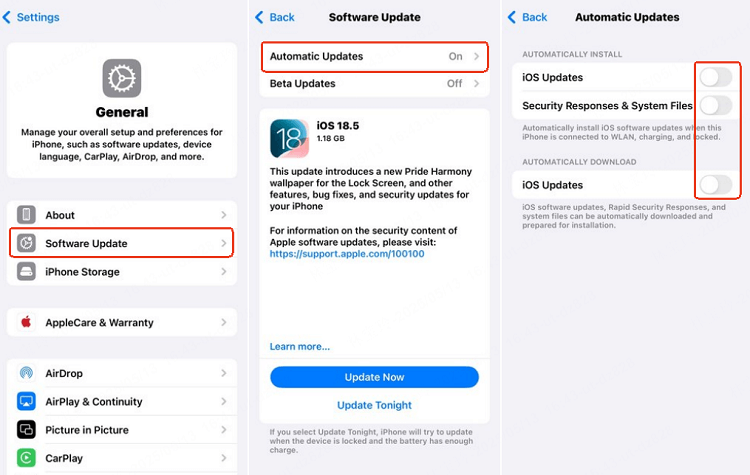
2 Отключите бета-обновления iOS
Если вы установили бета-версию iOS и больше не хотите получать тестовые обновления, этот метод поможет вам удалить обновление iPhone:
Шаг 1: Перейдите в «Настройки» > «Основные» > «Обновление ПО».
Шаг 2: Нажмите на «Бета-обновления».
Шаг 3: Переключите опцию в положение «Выкл.», чтобы прекратить получение бета-обновлений на iPhone.
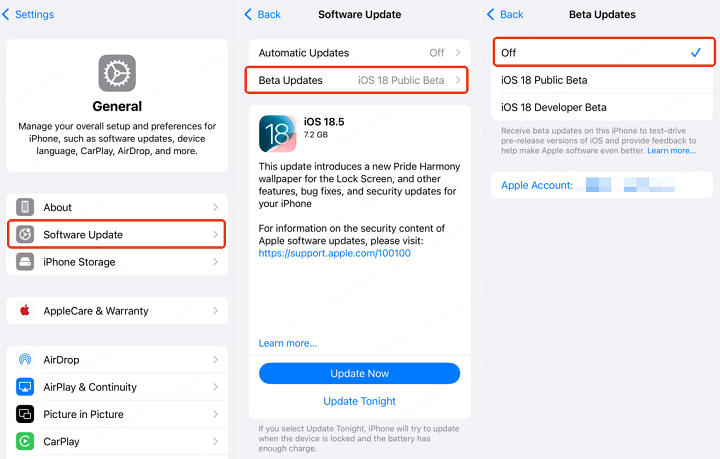
⚡️ Перепрошивка iPhone без потери данных
Как удалить обновление на iPhone через iTunes?
Мы уже рассказали, как удалить обновления на iPhone, откатившись с помощью iTunes через IPSW-файл. Но что, если вы установили бета-версию iOS и хотите перейти на стабильную публичную версию? Например, удалить бета-версию iOS 26 и установить официальную iOS 26. iTunes поможет и в этом случае!
Вот как удалить обновление iPhone, переустановив публичную версию iOS:
Шаг 1: Убедитесь, что на вашем компьютере установлена самая свежая версия iTunes.
Шаг 2: Подключите ваш iPhone к компьютеру.
Шаг 3: Переведите устройство в режим восстановления. Для этого быстро нажмите и отпустите кнопку увеличения громкости, затем быстро нажмите и отпустите кнопку уменьшения громкости. После этого нажмите и удерживайте боковую кнопку, пока на экране не появится значок режима восстановления (кабель и значок iTunes).
Шаг 4: Когда iTunes предложит варианты, выберите «Восстановить». Это действие сотрет все данные с вашего устройства и установит последнюю официальную (не бета) версию iOS.
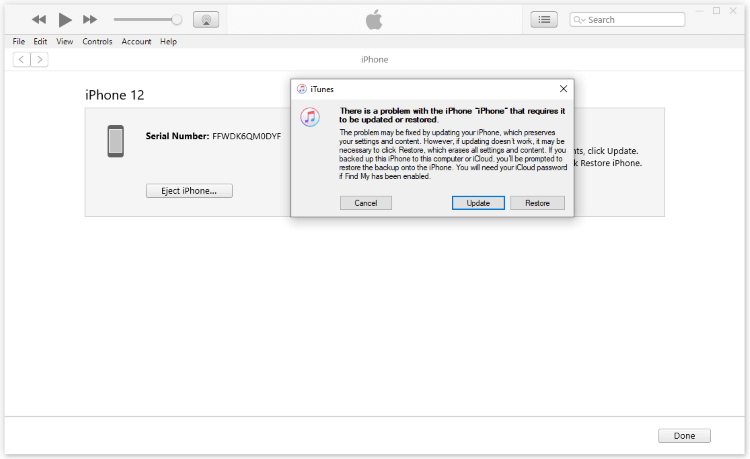
Заключение
Теперь вы знаете, что делать, если новая iOS вам не по душе. Мы рассмотрели все варианты: от простого удаления файла обновления до полноценного отката системы. Выбор за вами!
Если ваша главная цель — безопасно откатить iOS 26 на 18 или другую стабильную версию, мы настоятельно рекомендуем удалить iOS 26 iMyFone Fixppo. Это самый простой и надежный способ вернуть привычную систему без сложных процедур и, что самое главное, без потери ваших фотографий, контактов и других данных. Попробуйте, и ваш iPhone снова будет радовать вас стабильной работой!


